Docker Compose – это инструмент, предназначенный для управления несколькими контейнерами Docker как одной системой. Однако перед началом работы с Docker Compose важно узнать, какая версия инструмента установлена на вашем компьютере.
Узнать версию Docker Compose можно несколькими простыми шагами:
- Откройте терминал.
- Введите команду docker-compose version и нажмите клавишу Enter.
После выполнения команды, в терминале будет отображена информация о версии Docker Compose, установленной на вашем компьютере. Вы сможете узнать не только номер версии, но и другие данные, такие как версия Docker Engine и билд Docker Compose.
Теперь, когда вы знаете версию Docker Compose, вы можете использовать поддерживаемые команды и функции инструмента для управления ваших контейнеров Docker более эффективно и безопасно.
Установка Docker Compose
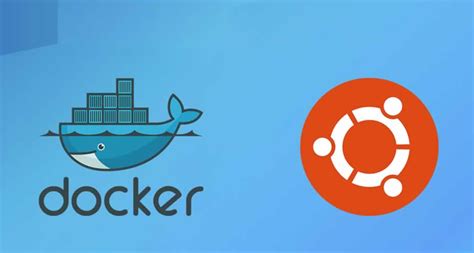
Для установки Docker Compose на вашу систему, следуйте следующим шагам:
- Перейдите на официальный сайт Docker по ссылке https://docs.docker.com/compose/install.
- На этой странице вы найдете инструкции для установки Docker Compose на различные операционные системы. Выберите инструкцию, которая соответствует вашей операционной системе.
- Следуйте инструкциям по установке Docker Compose на вашу операционную систему, которые предоставлены на странице.
- После завершения установки, вы можете проверить версию Docker Compose, выполнив команду
docker-compose --versionв командной строке.
Теперь у вас установлена последняя версия Docker Compose на вашу систему! Вы можете начинать использовать Docker Compose для развертывания и управления вашими контейнерами. Удачи!
Процесс установки Docker Compose на операционную систему
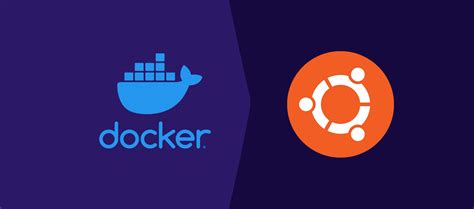
Для установки Docker Compose на операционную систему необходимо выполнить следующие шаги:
1. Перейдите на официальный сайт Docker по адресу https://docs.docker.com/compose/install/.
2. На странице скачивания выберите версию Docker Compose, подходящую для вашей операционной системы (Linux, MacOS или Windows).
3. Следуйте инструкциям для установки Docker Compose в соответствии с вашей операционной системой. Ниже приведены основные шаги:
- Для Linux:
- Откройте терминал и выполните следующую команду:
sudo curl -L "https://github.com/docker/compose/releases/latest/download/docker-compose-`uname -s`-`uname -m`" -o /usr/local/bin/docker-compose
- Добавьте права на выполнение с помощью команды:
sudo chmod +x /usr/local/bin/docker-compose
- Для MacOS:
- Откройте терминал и выполните следующую команду:
sudo curl -L "https://github.com/docker/compose/releases/latest/download/docker-compose-$(uname -s)-$(uname -m)" -o /usr/local/bin/docker-compose
- Добавьте права на выполнение с помощью команды:
sudo chmod +x /usr/local/bin/docker-compose
- Для Windows:
- Скачайте исполняемый файл Docker Compose с официального сайта.
- Переместите скачанный файл в папку C:\Program Files\docker.
Теперь вы готовы использовать Docker Compose для управления вашими контейнерами в более удобной и эффективной манере.
Проверка версии Docker Compose

Чтобы узнать версию Docker Compose на вашей системе, выполните следующие шаги:
- Откройте командную строку или терминал.
- Введите команду
docker-compose --versionи нажмите Enter.
Теперь вы знаете версию Docker Compose, которая используется на вашей системе.
Как узнать установленную версию Docker Compose на вашей машине

Для того чтобы узнать версию Docker Compose, установленную на вашей машине, можно выполнить несколько простых шагов:
- Откройте терминал или командную строку на вашем компьютере.
- Введите команду
docker-compose --versionи нажмите клавишу Enter.
После выполнения этих шагов на экране появится информация о версии Docker Compose, установленной на вашей машине. Обычно результат будет выглядеть примерно так:
docker-compose version 1.28.4, build unknown
docker-py version: 5.0.0
CPython version: 3.8.0
OpenSSL version: OpenSSL 1.1.1d 10 Sep 2019Теперь вы знаете установленную версию Docker Compose на вашей машине и можете использовать эту информацию для обновления или совместимости с другими проектами.
Обновление Docker Compose

Шаг 1: Проверьте текущую версию Docker Compose
Прежде чем обновлять Docker Compose, важно узнать текущую установленную версию. Для этого откройте терминал и введите следующую команду:
| Команда | Описание |
|---|---|
docker-compose --version | Показывает текущую версию Docker Compose |
Шаг 2: Загрузите последнюю версию Docker Compose
Для обновления Docker Compose необходимо загрузить последнюю версию инструмента. Посетите официальный репозиторий Docker Compose на GitHub и найдите последнюю версию, соответствующую вашей операционной системе.
Шаг 3: Замените старую версию Docker Compose на новую
После того, как вы загрузили последнюю версию Docker Compose, необходимо заменить старую версию на новую. Для этого выполните следующие шаги:
- Откройте терминал и выполните следующую команду, чтобы удалить старую версию Docker Compose:
sudo rm /usr/local/bin/docker-compose
| Команда | Описание |
|---|---|
sudo rm /usr/local/bin/docker-compose | Удаляет старую версию Docker Compose |
- Выполните следующую команду, чтобы переместить новую версию Docker Compose в правильное местоположение:
sudo mv /path/to/new/docker-compose /usr/local/bin/docker-compose
| Команда | Описание |
|---|---|
sudo mv /path/to/new/docker-compose /usr/local/bin/docker-compose | Перемещает новую версию Docker Compose в правильное местоположение |
Поменяйте /path/to/new/docker-compose на путь к загруженному файлу Docker Compose.
- Выполните следующую команду, чтобы дать разрешения на выполнение новой версии Docker Compose:
sudo chmod +x /usr/local/bin/docker-compose
| Команда | Описание |
|---|---|
sudo chmod +x /usr/local/bin/docker-compose | Дает разрешение на выполнение новой версии Docker Compose |
После выполнения этих шагов Docker Compose должен быть успешно обновлен до последней версии.
Шаг 4: Проверьте новую версию Docker Compose
Теперь у вас есть последняя версия Docker Compose, готовая к использованию в ваших проектах.